1.达梦数据库在Linux上的安装
官方手册:https://eco.dameng.com/document/dm/zh-cn/start/install-dm-linux-prepare.html
1.1下载安装包
官网:https://www.dameng.com/list_103.html

点击”服务与合作”--> “下载中心”

这里选择对应的cpu和操作系统(举个例子:windows版本的就用这个)

这里有用于统信系统的达梦安装包
链接:https://pan.baidu.com/s/18czOorWAi8-C22c6Hi8TZw
提取码:txxt
1.2安装
在安装前,我们需要先创建一个新的达梦用户以及一些准备工作
新建 dmdba 用户
注意
安装前必须创建 dmdba 用户,禁止使用 root 用户安装数据库。
1.创建用户所在的组,命令如下:
groupadd dinstall
2.创建用户,命令如下:
useradd -g dinstall -m -d /home/dmdba -s /bin/bash dmdba
- 修改用户密码,命令如下:
passwd dmdba

修改文件打开最大数
重启服务器后永久生效
使用 vi 编辑器打开 /etc/security/limits.conf 文件,命令如下:
vi /etc/security/limits.conf
在最后添加四条语句,需添加的语句如下:
dmdba hard nofile 65536
dmdba soft nofile 65536
dmdba hard stack 32768
dmdba soft stack 16384

切换到 dmdba 用户,查看是否生效,命令如下:
su - dmdba
ulimit -a

设置参数临时生效
可使用 dmdba 用户执行如下命令,使设置临时生效:
ulimit -n 65536
安装DM
用户应登录或切换到安装系统用户,进行以下安装步骤的操作(注:不建议使用 root
系统用户进行安装)。
在/home目录下创建 /dmdba文件夹,用来安装 DM 数据库。命令如下:
mkdir /home/dmdba
将 DM 安装光盘放入光驱,然后加载(mount)光驱。一般可以通过执行下面的命令来
加载光驱:
mount /dev/cdrom /home/dmdba
这里假定光驱对应的文件为/dev/cdrom 且目标路径/home/dmdba 已存在。
加载(mount)光驱后,在/home/dmdba 目录下存在 DMInstall.bin 文件
将新建的安装路径目录权限的用户修改为 dmdba,用户组修改为 dinstall。命令如下:
chown dmdba:dinstall -R /home/dmdba/
给安装路径下的文件设置 755 权限。命令如下:
Copychmod -R 755 /home/dmdba
切换至 dmdba 用户下,在 /home 目录下使用命令行安装数据库程序,依次执行以下命令安装 DM 数据库。
su - dmdba
cd /home/
./DMInstall.bin -i
按需求选择安装语言,默认为中文。本地安装选择【不输入 Key 文件】,选择【默认时区 21】。
选择【1-典型安装】,按已规划的安装目录 /home/dmdba 完成数据库软件安装,不建议使用默认安装目录。
数据库安装大概 1~2 分钟,数据库安装完成后,显示如下界面。
数据库安装完成后,需要切换至 root 用户执行上图中的命令/dm8/script/root/root_installer.sh 创建 DmAPService,否则会影响数据库备份。
1.3配置环境变量
切换到 root 用户进入 dmdba 用户的根目录下,配置对应的环境变量。DM_HOME 变量和动态链接库文件的加载路径在程序安装成功后会自动导入。命令如下:
export PATH=$PATH:$DM_HOME/bin:$DM_HOME/tool
编辑 .bash_profile,使其最终效果如下图所示:
cd /home/dmdba/
vim .bash_profile
切换至 dmdba 用户下,执行以下命令,使环境变量生效。
su - dmdba
source .bash_profile
1.4配置实例
使用 dmdba 用户配置实例,进入到 DM 数据库安装目录下的 bin 目录中,使用 dminit 命令初始化实例。
dminit 命令可设置多种参数,可执行如下命令查看可配置参数。
./dminit help
需要注意的是页大小 (page_size)、簇大小 (extent_size)、大小写敏感 (case_sensitive)、字符集 (charset) 这四个参数,一旦确定无法修改,需谨慎设置。
- extent_size 指数据文件使用的簇大小,即每次分配新的段空间时连续的页数。只能是 16 页或 32 页或 64 页之一,缺省使用 16 页。
- page_size 数据文件使用的页大小,可以为 4 KB、8 KB、16 KB 或 32 KB 之一,选择的页大小越大,则 DM 支持的元组长度也越大,但同时空间利用率可能下降,缺省使用 8 KB。
- case_sensitive 标识符大小写敏感,默认值为 Y 。当大小写敏感时,小写的标识符应用双引号括起,否则被转换为大写;当大小写不敏感时,系统不自动转换标识符的大小写,在标识符比较时也不区分大小写,只能是 Y、y、N、n、1、0 之一。
- charset 字符集选项。0 代表 GB18030;1 代表 UTF-8;2 代表韩文字符集 EUC-KR;取值 0、1 或 2 之一。默认值为 0。
可以使用默认参数初始化实例,需要附加实例存放路径。此处以初始化实例到 /dm/data 目录下为例(执行初始化命令前,需要使用 root 用户授予 /dm/data 目录相应权限,可以参考修改目录权限),初始化命令如下:
./dminit path=/dm/data
也可以自定义初始化实例的参数,参考如下示例:
以下命令设置页大小为 32 KB,簇大小为 32 KB,大小写不敏感,字符集为 utf_8,数据库名为 DMDB,实例名为 DBSERVER,端口为 5237。
./dminit path=/dm/data PAGE_SIZE=32 EXTENT_SIZE=32 CASE_SENSITIVE=y CHARSET=1 DB_NAME=DMDB INSTANCE_NAME=DBSERVER PORT_NUM=5237
这里重点提一下这个”大小写敏感 ”
大小写敏感是用于数据库初始化后,数据库的表,字段是否”大小写敏感 ”
这关乎到sql语句运行时的语句样式
例如:
如果设置了大小写敏感,数据库是允许TEST表和test表共同存在的
然后你在进行DDL语句时,比如我现在要查询TEST库
select * from test
这是不行的,必须是
select * from “TEST”
设置了”大小写敏感 ”后,要求sql语句在设计到表或者字段时,要加上双引号
Insert语句和update语句也不例外
达梦数据库设置成大小写敏感时,小写的标识符需要用双引号括起,否则会被转换为大写;当大小写不敏感时,系统不自动转换标识符的大小写,在标识符比较时也不区分大小写。
所以,这里我们选择”大小写不敏感 ”
注意:如果后期要更改,只能将实例删除后重新创建新的实例才可以,意味着:一旦确定好实例参数,那么这个库你就没办法更改这些重要的基础配置了
1.5注册服务
注册服务需使用 root 用户进行注册。使用 root 用户进入数据库安装目录的 /script/root 下,如下所示:
cd /home/dmdba/script/root
注册服务,如下所示:
./dm_service_installer.sh -t dmserver -dm_ini /dm/data/DAMENG/dm.ini -p DMSERVER
1.6启动、停止数据库
服务注册成功后,启动数据库,如下所示:
systemctl start DmServiceDMSERVER.service
停止数据库,如下所示:
systemctl stop DmServiceDMSERVER.service
重启数据库,如下所示:
systemctl restart DmServiceDMSERVER.service
查看数据库服务状态,如下所示:
systemctl status DmServiceDMSERVER.service
可前台启动,进入 DM 安装目录下的 bin 目录下,命令如下:
./dmserver /dm/data/DAMENG/dm.ini
该启动方式为前台启动,若想关闭数据库,则输入 exit 即可。
也可进入 DM 安装目录下的 bin 目录下,启动/停止/重启数据库,如下所示:
./DmServiceDMSERVER start/stop/restart
查看数据库状态,如下所示:
./DmServiceDMSERVER status
1.7开启远程连接
达梦默认端口是5236
如果服务器是开启防火墙状态的请注意 将数据库的端口开放否则链接会报错
命令:firewall-cmd --add-service=dmdba --permanent
# 5236为dmdba端口
命令:firewall-cmd --zone=public --add-port=5236/tcp --permanent
命令:firewall-cmd --reload
# 查看防火墙开放端口
firewall-cmd --zone=public --list-ports
1.8数据库安装目录
下图展示为 DM8 数据库目录。
cd /home/dmdba/dm8
/dm8/bin 目录存放 DM 数据库的可执行文件,例如 disql 命令、dminit 命令、dmrman 工具等。
/dm8/desktop 存放 DM 数据库各个工具的桌面图标。
/dm8/doc 存放 DM 数据库用户手册。
/dm8/drivers 存放连接 DM 数据库的驱动文件。
/dm8/log 存放 DM 数据库日志,包括工具的日志、数据库日志、服务日志等。
/dm8/samples 存放 DM 数据库各类配置文件的示例文件。
/dm8/script 存放注册、注销 DM 数据库服务的工具,例如 dm_service_installer.sh 等。
/dm8/tool 存放 DM 数据库的各个工具,例如 manager 管理工具、dbca 数据库配置助手等。
/dm8/uninstall 目录存放卸载 DM 数据库的脚本。
/dm8/web 目录存放 DM 数据库 dem 工具的 web 环境。
数据库实例目录
/dm8/data 为数据库实例目录,该目录存放各个实例的文件。
以实例 DAMENG 为例,该目录下存放 DAMENG 实例的配置文件 *.ini、控制文件 dm.ctl、数据文件 *.DBF、日志文件 *.log 等。
1.9windows上安装管理工具
为了方便管理数据库,我们可以在windows上安装一个达梦数据库,可以选择只安装管理工具,但是建议还是全部安装
进入官网,选择对应版本下载
根据安装提示,一步一步安装即可
安装好后,进入安装目录,找到tool目录
找到manager.exe 双击打开


数据库实例连接
- 新建连接
创建连接数据库的对象导航,不进行保存,下次开启后需重新连接。
- 注册连接
创建连接数据库的对象导航,进行保存,下次开启后对象导航存在,可直接进行连接。
注册连接
输入主机名(IP 地址)、端口(默认 5236)、用户名(默认 SYSDBA)、密码(默认 SYSDBA),点击【测试】,测试是否连通,点击【确定】,连接数据库,如下图所示:

对象导航栏自动生成对应的数据库链接信息,点击鼠标【右键】,点击【连接】即可,如下图所示:

新建连接
点击【新建连接】,输入主机名(IP 地址)、端口(默认 5236)、用户名(默认 SYSDBA)、密码(默认 SYSDBA),点击【确认】即可直接进行数据库连接,如下图所示:
信息说明和常用配置
窗口基本功能说明
连接数据库后,左侧显示对象导航;右侧为新建查询窗口,通过窗口可编写 SQL 语句进行执行;顶部为工具栏;底部为消息和结果集。如下图所示:

查看数据库实例信息
通过 DM 管理工具可查看数据库实例的信息,包含系统概览,表使用空间,系统管理,日志文件,归档配置等几个方面。
选择对应实例,右键点击【管理服务器】,即可进行查看实例相关信息,如下图所示:

更加详细文档可参考官方文档
官方手册:https://eco.dameng.com/document/dm/zh-cn/start/install-dm-linux-prepare.html
2.达梦数据库集成SpringBoot丶Mybatis丶Mybatis-plus
2.1.driver驱动包
在安装目录下的drivers下的jdbc找到驱动包

这里我们选择18这个最新版本,只要这一个驱动就够了
2.2.pom环境
新建项目,选择SpringBoot - 2.7.9 ; Mybatis-3.0.0
IDEA中,打开右侧maven管理页面,选择执行maven命令,打开命令界面

编辑命令,导入上面的达梦驱动包
命令模板
mvn install:install-file -Dfile=/project/mysdk.jar -DgroupId=com.aspose -DartifactId=aspose-cells -Dversion=8.5.2 -Dpackaging=jar
- -Dfile : 表示jar包所在位置(绝对路径)
- -DgroupId : 表示项目ID
- -DartfactId : 表示组织ID
- -Dversion : 表示版本
- -Dpackaging : 表示以什么形式
这里命令为:
mvn install:install-file -Dfile=D:\tools\dmdb\drivers\jdbc\DmJdbcDriver18.jar -DgroupId=com.dm -DartifactId=DmJdbcDriver -Dversion=1.8 -Dpackaging=jar
<!--达梦-->
<dependency>
<groupId>com.dm</groupId>
<artifactId>DmJdbcDriver</artifactId>
<version>1.8</version>
</dependency>
2.3.resources配置文件
driver
之前:com.mysql.cj.jdbc.Driver
现在:dm.jdbc.driver.DmDriver
url
之前:jdbc:mysql://127.0.0.1:3306/test?
现在:jdbc:dm://127.0.0.1:5236/TEST?
username
之前:root
现在:SYSDBA
password
之前:123456
现在:SYSDBA
Properties
#DM
spring.datasource.driver-class-name=dm.jdbc.driver.DmDriver
spring.datasource.url =jdbc:dm://192.168.163.236:5236
spring.datasource.username=SYSDBA
spring.datasource.password=SYSDBA
mybatis.mapper-locations=classpath*:mapper/**/*Mapper.xml
yml
spring:
datasource:
url: jdbc:dm://192.168.163.236:5236
username: JP
password: 123456789
driver-class-name: dm.jdbc.driver.DmDriver
type: com.alibaba.druid.pool.DruidDataSource
initialSize: 1
minIdle: 3
maxActive: 20
maxWait: 60000
timeBetweenEvictionRunsMillis: 60000
minEvictableIdleTimeMillis: 30000
filters: stat,wall
druid:
test-while-idle: false
jpa:
show-sql: true
generate-ddl: false
hibernate:
ddl-auto:
properties:
hibernate:
enable_lazy_load_no_trans: true
default_schema: JP
temp:
use_jdbc_metadata_defaults: false
database-platform: org.hibernate.dialect.DmDialect
2.4.测试
1.SpringBoot集成Mybatis
1.实体类

package com.cds.dmdb.domain;
import lombok.Data;
@Data
public class Table {
private Integer id;
private String name;
private String age;
}
2.Mapper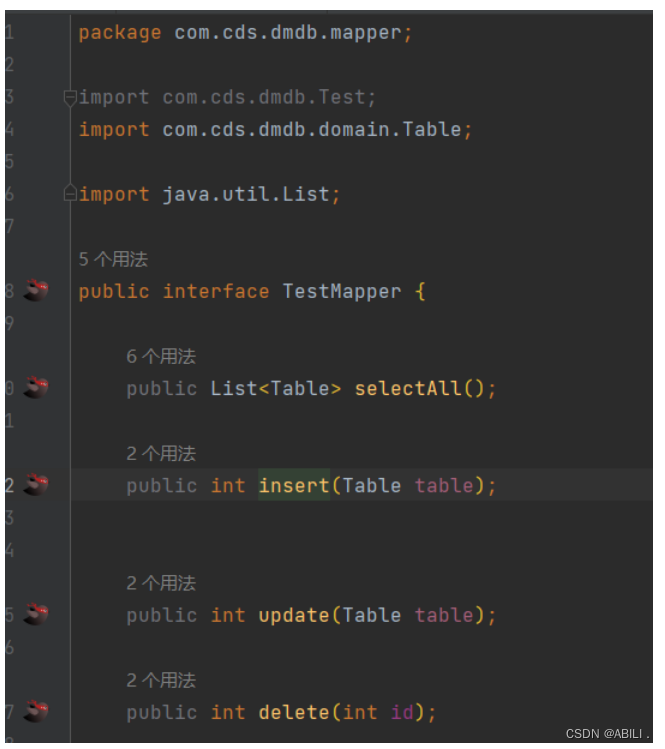
package com.cds.dmdb.mapper;
import com.cds.dmdb.domain.Table;
import java.util.List;
public interface TestMapper {
public List<Table> selectAll();
public int insert(Table table);
public int update(Table table);
public int delete(int id);
}
3.mapper.xml

<?xml version="1.0" encoding="UTF-8" ?>
<!DOCTYPE mapper
PUBLIC "-//mybatis.org//DTD Mapper 3.0//EN"
"http://mybatis.org/dtd/mybatis-3-mapper.dtd">
<mapper namespace="com.cds.dmdb.mapper.TestMapper">
<resultMap id="TableResult" type="com.cds.dmdb.domain.Table">
<result column="id" property="id" jdbcType="INTEGER"/>
</resultMap>
<select id="selectAll" resultMap="TableResult">
select * from "TEST"."TABLE_1";
</select>
<insert id="insert" parameterType="com.cds.dmdb.domain.Table" keyProperty="id" useGeneratedKeys="true">
insert into "TEST"."TABLE_1"
<trim prefix="(" suffix=")" suffixOverrides=",">
<if test="name != null and name != ''">name,</if>
<if test="age != null and age != ''">age,</if>
</trim>
<trim prefix="values (" suffix=")" suffixOverrides=",">
<if test="name != null and name != ''">#{name},</if>
<if test="age != null and age != ''">#{age},</if>
</trim>
</insert>
<update id="update" parameterType="com.cds.dmdb.domain.Table">
update "TEST"."TABLE_1"
<trim prefix="SET" suffixOverrides=",">
<if test="name != null and name != ''">"name" = #{name},</if>
<if test="age != null and age != ''">"age" = #{age},</if>
</trim>
where "id" = #{id}
</update>
<delete id="delete" parameterType="int">
delete from "TEST"."TABLE_1" where "id" = #{id}
</delete>
</mapper>
4.测试类

package com.cds.dmdb;
import com.cds.dmdb.domain.Table;
import com.cds.dmdb.mapper.TestMapper;
import org.junit.jupiter.api.Test;
import org.springframework.beans.factory.annotation.Autowired;
import org.springframework.boot.test.context.SpringBootTest;
@SpringBootTest
class DmdbApplicationTests {
@Autowired
private TestMapper testMapper;
@Test
void selectAll() {
System.out.println(testMapper.selectAll());
}
@Test
void insert() {
Table table = new Table();
table.setName("张三");
table.setAge("25");
testMapper.insert(table);
System.out.println(testMapper.selectAll());
}
@Test
void update() {
Table table = new Table();
table.setId(1);
table.setName("麻子");
table.setAge("15");
testMapper.update(table);
System.out.println(testMapper.selectAll());
}
@Test
void delete() {
testMapper.delete(4);
System.out.println(testMapper.selectAll());
}
}
查询成功

2.SpringBoot集成Mybatis-Plus
1.增加依赖
<!--Mybatis-Plus-->
<dependency>
<groupId>com.baomidou</groupId>
<artifactId>mybatis-plus-boot-starter</artifactId>
<version>3.4.2</version>
</dependency>
2.实体类增加识别注解
实体类增加注解
在自增长ID上添加注解让plus识别到
@TableId(type = IdType.AUTO)
注意:针对达梦数据库,需要在前面加上模式-->模式.表名
@TableName("test.table_1")
不然会报错无效
org.springframework.dao.DataIntegrityViolationException:
### Error querying database. Cause: dm.jdbc.driver.DMException: 第1 行附近出现错误:
无效的表或视图名[table_1]

3.Mapper继承BaseMapper
新增Mapper.并继承BaseMapper<T>
还要增加@Mapper注解
4.Service继承IService<T>
新增Service接口.并继承IService<T>

5.ServiceImpl继承ServiceImpl<M extends BaseMapper, T>
M为接口UserMapper, T为实体类User,需要加上@Service注解

6.resources配置文件
配置文件不用更改,如有特殊想配置的可查询官网
7.测试
查询

新增

修改

删除

3.达梦数据库的迁移
3.1.打开迁移工具
在安装目录下,找到tool目录,找到dts.exe双击打开
这是达梦的迁移工具


也可以随意打开一个工具,然后点击界面上的”首页”
所有工具都能在这看到,当然你必须当初有安装,如果你只安装了管理工具,那么其他的工具你就使用不了,所以才建议最初安装最好所有都安装

3.2.新建工程
点击新建工程

随意输入

工程建好后,在左边栏显示
右键”迁移”,”新建迁移”

3.3.填写数据源以及目的源
填写数据源来源
这里例子为MySQL, 其他数据库也是一样

这里我们选择”指定驱动”

然后驱动路径一定要填写,在maven仓库中找到MySQL的驱动路径
例: D:\java\maven\maven_repository\mysql\mysql-connector-java\8.0.13\mysql-connector-java-8.0.13.jar

URL如下参考,替换库名就可以了
jdbc:mysql://localhost:3306/<database_name>?characterEncoding=utf8&useSSL=false&serverTimezone=UTC&rewriteBatchedStatements=true
接着点击下一步,继续填写目的源

在 mysql 数据库中,对象名默认是小写,达梦对象名默认是大写,在用达梦 DTS 工具迁移的时候,去掉“保持对象名大小写”的勾选,使对象名自动转换成大写,在 mybatis 查询的时候,即不需要加双引号强调小写。

点击”查看默认类型映射关系”可以将两个不同数据库之间的类型的对应关系

3.4.指定模式
指定模式

双击显示下拉框,选择目的模式

指定表
将需要迁移的表选中即可

双击目的模式,进入编辑页面

3.5.迁移
确定好迁移模式之后,点击下一步
在该页面可选择”以文本方式显示执行任务”或”以表格方式显示执行任务”

点击”完成”进行迁移
迁移过程中如若出现错误会显示
3.6.迁移中出现的错误以及解决方案
默认情况下,迁移”表定义”,”主键”,”约束”,”索引”,”表及字段注释”,”数据”
如果说数据量不大,就直接可以全部选中,然后确定后直接迁移
如果数据量比较庞大,建议先进行迁移表结构,以防迁移过程中因数据类型的不同造成迁移失败,等迁移之后确认无误之后再迁移数据
迁移中,如果发生字节长度不够引起报错
列[NAMES]长度超出定义
经排查,该表的 NAMES 字段存放的是中文,UTF8 编码。
报错原因:MySQL 中 varchar(1) 可以存一个汉字,DM 数据库是以字节为单位。若是 gb18030 字符集,varchar(2) 才可以存一个汉字;若是 UTF-8 字符集,varchar(3) 才可以存一个汉字。该 NAMES 在 MYSQL 的长度为 10,在迁移过程中,达梦数据库建表的 NAMES 字段长度也是 10,那么就会导致当该字段中文字符超过 4 个的时候,就会出现无法存下的问题。
解决方法:在此种情况下,为了保证汉字可以完整的被存储,可通过如下两种方法解决:
方法一:扩大字段长度。如 MySQL 表中的 NAMES 字段长度为 10,那么建议在达梦建表的时候该 NAMES 字段长度为 30。
方法二:重新初始化达梦数据库实例,并设置参数 length_in_char=1,即 VARCHAR 类型对象的长度以字符为单位。
因为MySQL中是以字符为单位,而DM类似oracle 是以字节为单位,所以会出现长度不够
可以在”列映射选项”中修改精度,将其长度扩大

更多错误解决方案可参考官方文档
https://eco.dameng.com/document/dm/zh-cn/faq/faq-mysql-dm8-migrate.html





















 537
537

 被折叠的 条评论
为什么被折叠?
被折叠的 条评论
为什么被折叠?








